"하는 것이 가능하니 삼성 TV에서 Apple Music 재생 ? 그렇다면 어떻게 하면 할 수 있을까요?”
애플 음악 는 전 세계 많은 음악 애호가들에게 사랑을 받아온 잘 알려진 글로벌 음악 스트리밍 서비스 제공업체입니다. 60천만 개가 넘는 노래, 수많은 재생 목록 및 기타 콘텐츠를 통해 사람들이 계속해서 플랫폼을 사용한다는 사실을 부인할 수 없습니다.
다행히 시간이 지날수록 다양한 기기에서 재생할 수 있는 Apple Music의 유연성이 확립되고 향상되었습니다. 따라서 사람들이 Apple Music 트랙을 스트리밍하는 것이 더욱 원활해졌습니다.
2020년에는 삼성 TV에서 Apple Music을 재생하는 방법을 아는 것과 관련하여 삼성이 Apple Music과의 통합을 발표했다는 사실을 아는 것이 좋습니다. 즉, 삼성 TV를 보유한 사람들은 자신이 좋아하는 Apple Music 음악을 아무런 문제 없이 쉽게 들을 수 있다는 의미입니다.
삼성 TV에서 Apple Music을 재생하기 위해 Apple TV 박스가 필요하지 않다는 사실을 알면 정말 안심이 됩니다. Apple Music을 지원하는 삼성 TV 모델이 있는 한 Apple Music 트랙을 재생할 때 아무런 문제가 없습니다. 하지만 보유하고 있는 TV 모델이 Apple Music 스트리밍을 지원하지 않는 경우에는 그렇게 많이 생각할 필요가 없습니다. 해당 딜레마를 해결할 수 있는 방법에 대한 해결 방법을 공유해 드리겠습니다.
컨텐츠 가이드 1부: 삼성 TV에서 Apple Music을 재생하는 방법 [Apple Music 앱을 통해]2부: 삼성 TV에서 Apple Music을 재생하는 방법 [미러 기능을 통해]3부: Apple Music 구독 없이도 삼성 TV에서 Apple Music을 재생하는 방법파트 4 : 요약
1부: 삼성 TV에서 Apple Music을 재생하는 방법 [Apple Music 앱을 통해]
소개 부분에서도 읽어보셨듯이 Apple Music과 삼성의 협력을 통해 삼성 TV에서 Apple Music 앱에 쉽게 액세스할 수 있습니다. 삼성 TV가 앱을 지원하는 경우(N, R, T, A, B 모델의 경우 2018~2022년), Apple ID와 기존 계정이 있어야 합니다. Apple Music 유료 요금제, 삼성 TV에서 문제없이 Apple Music을 재생할 수 있습니다.
Apple Music 앱 자체를 통해 삼성 TV에서 Apple Music을 재생하려면 아래 단계를 참조하세요.
1 단계. 삼성 TV에서 '앱' 섹션으로 이동하세요.
2 단계. Apple Music 앱을 찾아 엽니다.
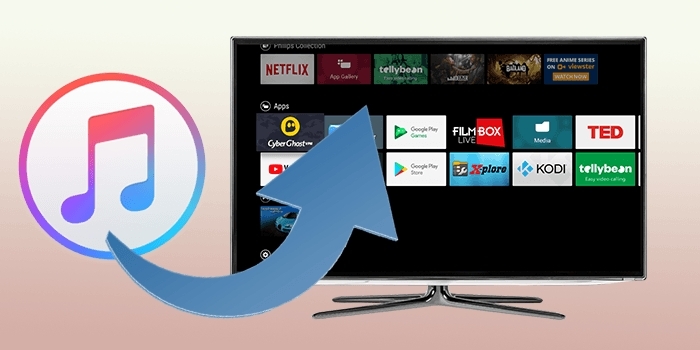
3단계. "환영 화면"이 나타나면 "계속" 버튼을 탭하세요.
4단계. Apple Music 앱의 첫 번째 페이지에 도착하면 "이미 구독자이신가요?"를 선택하세요. 옵션을 선택하고 화면에 표시되는 지침을 따르십시오.
5단계. Apple Music 계정에 로그인하기만 하면 됩니다. 그 후에도 삼성 TV를 통해 Apple Music 즐겨 듣는 음악을 계속해서 즐길 수 있습니다.
2부: 삼성 TV에서 Apple Music을 재생하는 방법 [미러 기능을 통해]
삼성 TV에서 Apple Music을 재생하는 첫 번째 옵션을 확인하고 시도하는 것 외에도 화면 미러링 기능을 활용할 수도 있습니다. 대부분의 iOS 및 Samsung Galaxy 장치에는 이 기능이 있습니다. 이를 통해 휴대용 장치의 화면을 삼성 TV와 같은 다른 화면에 미러링할 수 있습니다. 이는 삼성 TV에서 Apple Music을 재생하는 옵션이기도 합니다.
이 방법을 사용하려면 활성 Apple Music 구독이 있어야 합니다. 또한 휴대용 기기에 Apple Music 앱이 설치되어 있어야 합니다.
iOS 장치에서(AirPlay 기능을 통해)
AirPlay는 iPhone, iPad는 물론 Mac에서도 작동합니다. 이 기능을 사용하여 삼성 TV에서 Apple Music을 재생하는 경우 해당 기능이 삼성 TV에서도 활성화되어 있는지 확인해야 합니다. 따라야 할 단계는 다음과 같습니다.
1 단계. 가장 먼저 해야 할 일은 iOS 기기와 삼성 TV가 모두 동일한 Wi-Fi 네트워크에 연결되어 있는지 확인하는 것입니다.
2 단계. 사용 중인 iOS 기기에서 Apple Music 앱을 실행합니다.
3단계. 재생할 콘텐츠를 라이브러리에서 탐색하고 검색합니다.
4단계. '지금 재생 보기'에서 'AirPlay' 아이콘을 누릅니다. 기기 목록에서 삼성 TV를 선택하세요.
5단계. 연결을 끊기로 결정한 경우 "AirPlay" 아이콘을 다시 클릭하기만 하면 됩니다.
Galaxy 기기에서 (Smart View 기능을 통해)
Galaxy 기기 소유자는 iOS 기기의 AirPlay와 동일하게 작동하는 "Smart View" 기능을 사용할 수 있습니다. 이것은 실제로 앱이 아니며 "빠른 설정" 패널에서 찾을 수 있습니다. Galaxy 기기에서 “Smart View”를 사용하여 Samsung TV에서 Apple Music을 재생하려면 다음 단계를 수행해야 합니다.
1 단계. 삼성 갤럭시 휴대폰과 삼성 TV는 동일한 인터넷 연결에 연결되어 있어야 합니다.
2 단계. 빠른 설정 패널에서 “Smart View” 옵션을 찾아서 누릅니다.
3단계. "사용 가능한 장치" 목록에서 삼성 TV를 선택해야 합니다.
4단계. '지금 시작' 메뉴를 누른 후 PIN을 입력하면 접속이 허용되고 최종적으로 연결이 완료됩니다.
다른 Android 기기에서(Chromecast 기능을 통해)
미러링을 통해 삼성 TV에서 Apple Music을 재생하려는 다른 Android 기기 사용자의 경우 Chromecast 기능을 활용할 수 있습니다. 아래에는 프로세스를 완료하기 위해 따라야 하는 절차가 나와 있습니다.
1 단계. 다시 한번 말씀드리지만, Android 기기와 삼성 TV는 동일한 Wi-Fi 네트워크에 연결되어 있어야 합니다.
2 단계. 사용 중인 Android 기기에서 Apple Music 앱을 실행하고 재생할 특정 노래를 찾으세요.
3단계. "지금 재생 중" 보기로 이동하세요. 하단에 '전송' 아이콘이 표시됩니다. 이것을 탭하세요.
4단계. 팝업창이 나타납니다. 연결을 진행하려면 삼성 TV를 선택해야 합니다.
위의 작업을 완료하면 Android 기기를 사용하여 Chromecast를 통해 삼성 TV에서 Apple Music을 재생할 수 있습니다.
3부: Apple Music 구독 없이도 삼성 TV에서 Apple Music을 재생하는 방법
삼성 TV에서 Apple Music을 재생하기 위해 이 기사의 이전 섹션에서 공유한 절차를 수행하려면 활성 Apple Music 구독이 필요합니다. 구독하지 않고도 Apple Music 즐겨찾기에 액세스할 수 있는 가능성을 찾고 있다면 가장 좋은 방법은 Apple Music 트랙을 다운로드하는 것입니다. DRM 보호로 암호화되어 있는 경우 다운로드 프로세스는 어떻게 가능합니까?
다행히도 다음과 같은 도구가 있습니다. 애플 뮤직 언락커 DRM 보호에서 Apple Music 트랙을 다운로드하고 잠금 해제하는 데 도움이 될 수 있습니다. 또한 노래를 MP3와 같은 일반적인 형식으로 변환하는 기능도 지원합니다. 무손실 변환을 수행하므로 출력 파일의 고품질이 보장됩니다. 게다가, 초보자도 쉽게 사용할 수 있는 쉬운 인터페이스를 갖추고 있습니다.
Apple Music Unlocker를 사용하려면 먼저 PC에 다운로드하여 설치해야 합니다. 그런 다음 아래 프로세스에 따라 최종적으로 Apple Music 노래를 다운로드하고 삼성 TV에서 재생할 수 있습니다.
1 단계. Apple Music Unlocker를 열면 메인 화면에 표시되는 "Apple 웹 플레이어 열기" 옵션을 탭하세요.

2 단계. 상단의 "로그인" 메뉴를 눌러 자격 증명을 통해 Apple ID 계정에 로그인하세요.

3단계. 처리할 노래, 앨범 또는 재생 목록을 선택하세요. 선택한 콘텐츠를 측면에 있는 빨간색 "추가" 아이콘으로 끌어서 놓기만 하면 됩니다. 재생 목록을 연 다음 나중에 빨간색 "추가" 아이콘을 탭하면 재생 목록에 포함된 모든 노래를 추가할 수도 있습니다. 중복된 노래를 자동으로 감지할 수 있습니다. 따라서 더블업은 발생하지 않습니다.

4단계. 출력 설정을 구성합니다. 사용 가능한 출력 형식 중에서 삼성 TV에서 지원하는 형식을 선택하세요. 출력 폴더 위치 변경도 가능합니다.

5단계. 선택한 Apple Music 콘텐츠의 변환은 "변환" 또는 "모두 변환" 옵션을 탭하면 시작됩니다.

몇 분 안에 변환되고 잠금 해제된 Apple Music 노래가 이제 삼성 TV에서 스트리밍될 준비가 됩니다. USB 드라이브로 이동하여 저장한 다음 드라이브를 TV 포트에 삽입하기만 하면 됩니다. 삼성 TV의 홈 화면에서 USB 드라이브를 열고 삼성 TV의 미디어 플레이어를 통해 재생할 노래를 선택하세요.
파트 4 : 요약
Apple Music과 Samsung TV의 통합으로 이제 Samsung TV에서 Apple Music을 원활하게 재생할 수 있습니다. Apple Music 앱을 사용하여 자신이 좋아하는 노래를 쉽게 들을 수 있습니다. 게다가 미러링 기능도 작동합니다! 활성 Apple Music 구독 없이도 Apple Music 노래를 계속 듣고 싶은 경우 상황을 처리하는 가장 좋은 방법은 Apple Music Unlocker와 같은 신뢰할 수 있는 도구를 통해 노래를 다운로드하는 것입니다.
사람들은 또한 읽습니다 최고의 가이드: iTunes를 MP3로 변환하고 어디서나 즐기세요 Apple Music 대 YouTube Music: 어느 것이 최고를 지배합니까?
Rosie 작성
최종 업데이트 : 2023 년 08 월 17 일